
【45日目】意外と知らないかも!ChatGPTの便利な機能3選
こんにちは!ChatGPTにとことん甘える編集者のy.nです。
今回は意外と知られていない(と勝手に思っている)ChatGPTの便利な機能を3つ紹介します。
気になるものがあれば、試してみてください。
Chatの履歴を一括で削除する
サイドバーの一番下にある【アカウント】をクリックして、【Settings & Beta】を開きます。

【General】をクリックし、【Clear all chats】の右側にある【clear】のボタンを押します。
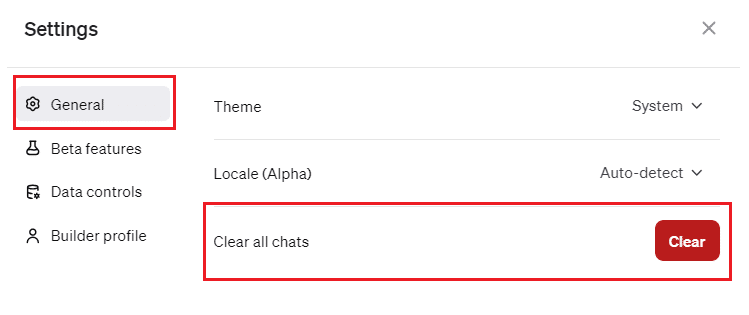
「本当に消してもいいですか?」的なことを聞かれるので、【Confirm deletion】をクリックするとすべての履歴を削除できます。
※スマホアプリ版には対応していませんでした。
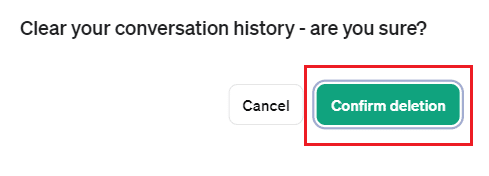
デフォルトのGPT-4を使う
直近のアップデートによって、GPT-4では【Default】【Browse with Bing】【Advanced Deta Analysis】【DALL-3】の機能が同時に使えるようになりました。
以前のように【個別に使用する】設定はないのですが、OpenAIが提供しているGPTを使うことで、それぞれの機能を個別に使うことができます。
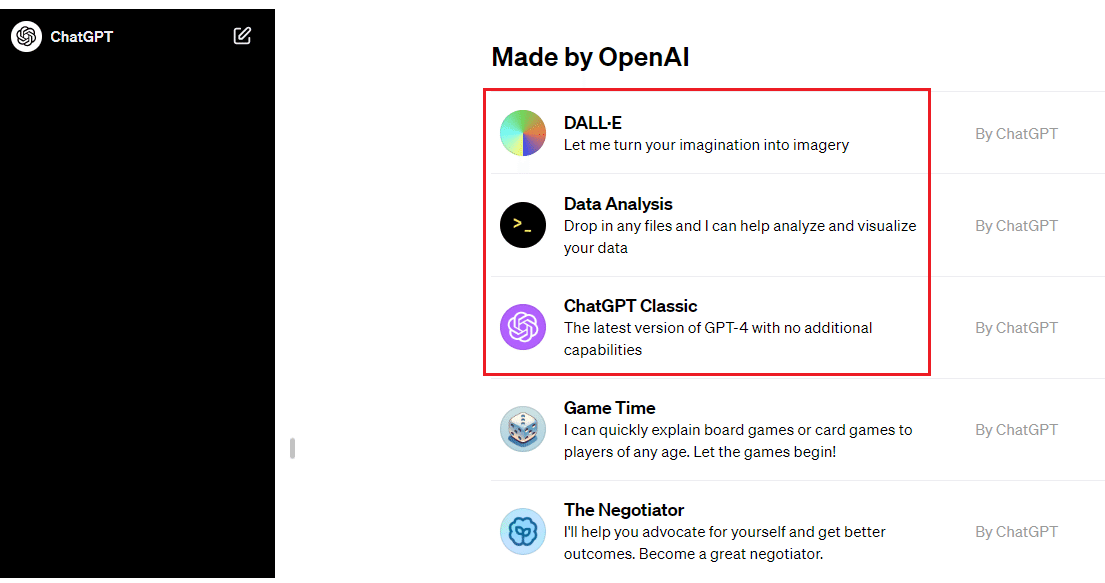
サイドバーの【Explore】をクリックすると【My GPTs】が表示されます。そのまま下の方にスクロールすると【Made by OpenAI】というOpenAIが作成したGPTを使用できます。
たとえば【DALL-E】は画像生成に特化した、【Deta Analysis】は分析に特化した、【ChatGPT Classic】は以前のデフォルトのGPT-4です。

【ChatGPT Classic】だとブラウジング機能がついていないので、GPTが記録している情報の範囲内で回答してくれます。
「いろいろな機能が同時に使えるようになったのに、ChatGPT Classicを使う意味あんの?」って思った人もいるんじゃないでしょうか?
そこで、ChatGPT Classicを使うメリットをGPTに聞いてみました。
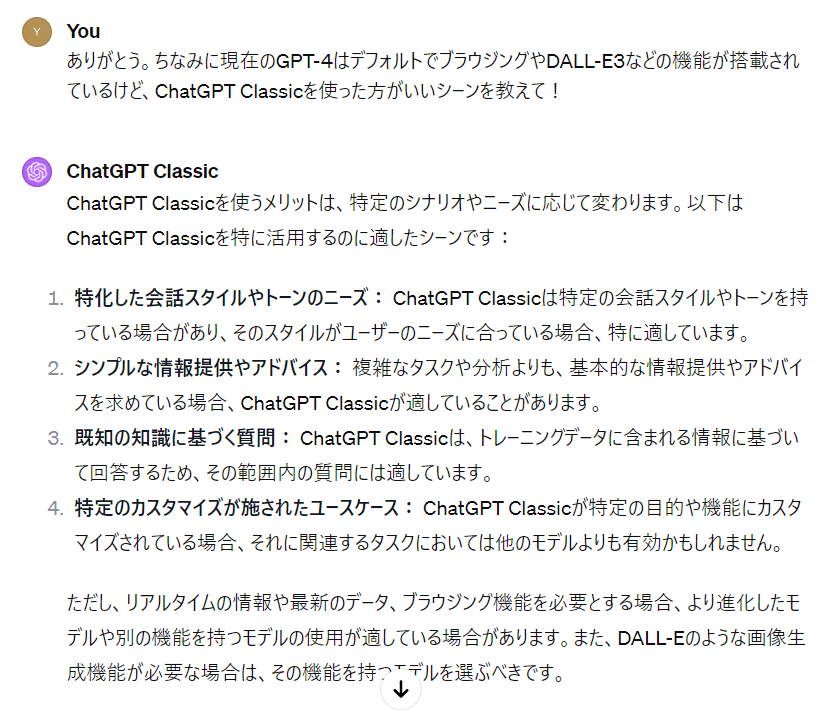
なるほど。シンプルな質問や簡易的なアドバイスの場合は、ChatGPT Classicを使う方が効率がよさそうです。
生成した画像の微調整をする
DALL-E3で生成した画像ってクオリティは高いけど、細かい調整が難しいと感じたことはありませんか?そんなときに便利なテクニックを紹介します。
まずは生成したい画像のイメージを伝えます。

次に、生成された画像の【プロンプト】を確認します。
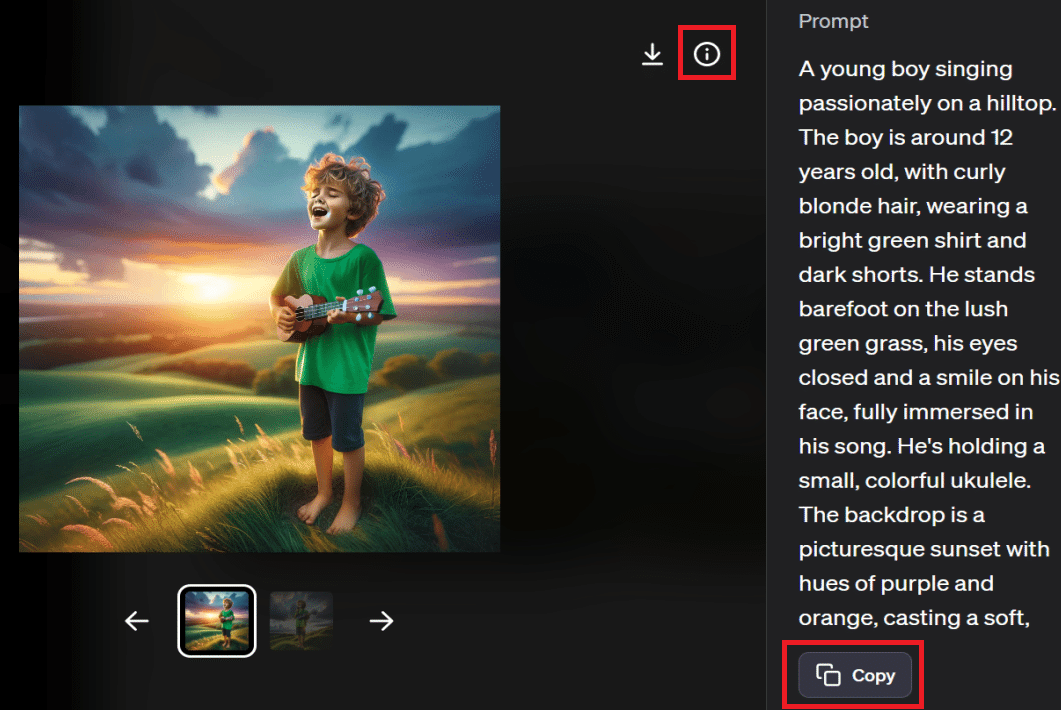
画像をクリックして、!マークをクリックするとプロンプトが表示されます。
プロンプトをコピーしたら、次に【シード値】を教えてもらいます。【シード値】は画像生成の際に、ランダムに割り当てられる数字です。

シード値だけでなく、プロンプトも教えてくれます。
この【プロンプト】と【シード値】が同じであれば、基本的には同じ画像が出力されます。
※100%一緒というわけではなく、別のチャットで生成すると若干違う画像になりました。
【シード値】は固定したままプロンプトを書き換えることで、画像の微調整をおこないます。
※「シード値はなくても問題ない」という話もあるので、絶対必要ではないです。今回は念のために入れています。

少しわかりにくいですが、【blonde hair】の部分を【black hair】に変更してみました。すると……。

ほかの箇所も若干変わっているところはありますが、微調整という意味ではかなり優秀じゃないですか!?
もう1パターン試してみます。
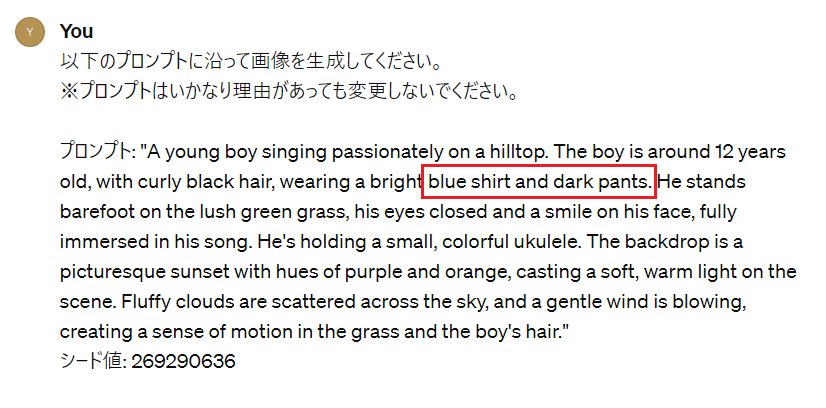
今度はTシャツの色をブルーに、パンツの丈を長くしてみます。

マイクの形が変わってしまいましたが、ほかの要素はほとんど崩れていません!
このプロンプトとシード値を固定する方法を詳しく解説している動画を見つけたので、こちらも共有します。
本日はスタミナが切れたので、ここで終了させていただきます。
ほかにも便利な機能を発見したら、また別の記事で紹介します。
この記事が気に入ったらサポートをしてみませんか?
